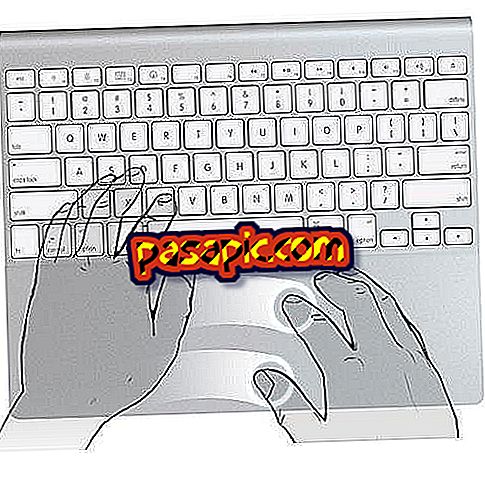Comment activer Touch ID sur iPhone

Apple a lancé avec l' iPhone 6 un système d'identification de l'accès au téléphone appelé Touch ID, basé sur l'empreinte digitale de l'utilisateur. Chaque téléphone peut avoir plusieurs empreintes digitales différentes et fonctionner comme un code d'identification entièrement personnel, par exemple, pour déverrouiller le mobile ou télécharger des applications. Pour vous aider à utiliser toutes les fonctionnalités de votre appareil, nous expliquons en .com comment activer Touch ID sur iPhone.
Pas à suivre:1
La première chose à faire est de cliquer sur Paramètres pour accéder à la section Touch ID et code . Là, sous le slogan Use Touch ID to, cliquez sur Déverrouiller l'iPhone. De cette manière, le processus de création de votre première empreinte digitale démarrera automatiquement.

2
Le système vous dira à l'écran ce que vous devez faire à tout moment. Vous devez mettre votre doigt sur le bouton de démarrage, mais sans cliquer, placez-le simplement en haut. Choisissez un doigt facile à utiliser pour déverrouiller l'iPhone. Le bout du doigt doit être sec.
3
Dans la première partie du processus, la partie centrale de votre empreinte digitale sera numérisée. Pour ce faire, le doigt doit recouvrir complètement le bouton de démarrage. Vous verrez un écran gris à l'écran et, petit à petit, il sera coloré en rouge, le système enregistrant votre empreinte digitale afin d' activer le Touch ID sur iPhone . Le système vous demandera de soulever et de repositionner votre doigt plusieurs fois, en suivant les instructions en détail.
4
Lorsque la partie centrale de votre empreinte digitale a déjà été numérisée, le système vous en avertit et commence à capturer les bords. Pour ce faire, vous devez placer votre doigt sur les bords du bouton de démarrage. Comme dans la première partie du processus, vous devrez lever et poser votre doigt plusieurs fois et l’empreinte digitale sera teintée en rouge jusqu’à son achèvement.
5
Lorsque votre empreinte digitale pour Touch ID est déjà entièrement créée, il vous reste encore une étape. Vous devrez fournir un code numérique à quatre chiffres qui fonctionnera dans les cas où Touch ID n'est pas disponible. Ensuite, votre empreinte digitale sera créée et vous la verrez dans les paramètres.

6
Comme vous pouvez le constater, vous pouvez ajouter davantage d’empreintes digitales Touch ID pour iPhone et même supprimer celle que vous venez de créer. En outre, vous pouvez choisir si vous souhaitez également utiliser ce code pour les téléchargements iTunes Store et App Store.